Jak przełączać wyjścia audio i źródła wejściowe na komputerze Mac
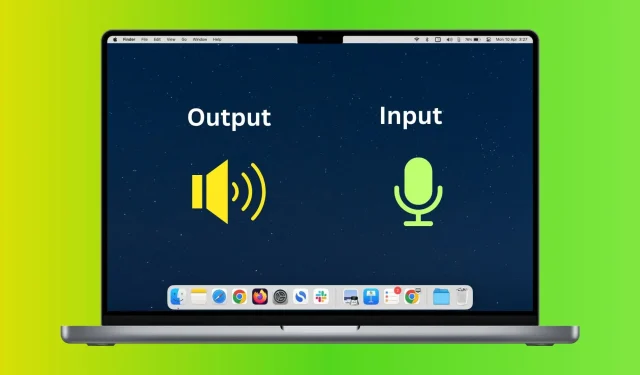
W tym przewodniku pokażemy, jak zmienić urządzenia wejściowe i wyjściowe dźwięku na komputerze Mac z Preferencji systemowych, a także szybko zrobić to z górnego paska menu.
Czym są źródła wejściowe i wyjściowe audio na komputerze Mac?
Mówiąc najprościej, wejście audio oznacza mikrofon skonfigurowany do wychwytywania tego, co mówisz. W MacBooku będzie to domyślnie wbudowany mikrofon wewnętrzny. A jeśli podłączyłeś urządzenie, takie jak AirPods lub kamera internetowa, ich mikrofon może działać jako urządzenie wejściowe. Możesz także zaopatrzyć się w specjalne mikrofony , które nagrają dźwięk w wysokiej jakości.
Wyjście audio to głośnik, przez który odtwarzane są dźwięki z komputera Mac. Może to być wewnętrzny głośnik MacBooka, Maca mini, Mac Studio, iMaca lub dowolny podłączony do niego przewodowy lub bezprzewodowy głośnik, taki jak AirPods, słuchawki Bluetooth, HomePod itp.
Ustaw źródło wejścia i wyjścia audio na komputerze Mac
- Otwórz Preferencje systemowe i kliknij Dźwięk.
- Wybierz dostępne urządzenie pod nagłówkiem „Wyjście”. Dostępne tutaj opcje zależą od zgodnych urządzeń podłączonych do komputera Mac. Po dokonaniu wyboru dźwięk z komputera Mac będzie pochodził z wybranego głośnika.
- Następnie kliknij „Input” i wybierz mikrofon, którego chcesz użyć jako źródła wejściowego. Teraz, niezależnie od tego, czy używasz Siri, dyktowania, wyszukiwania głosowego, połączeń wideo czy nagrywania dźwięku, Twój Mac będzie używał wybranego mikrofonu jako urządzenia do wprowadzania głosu.
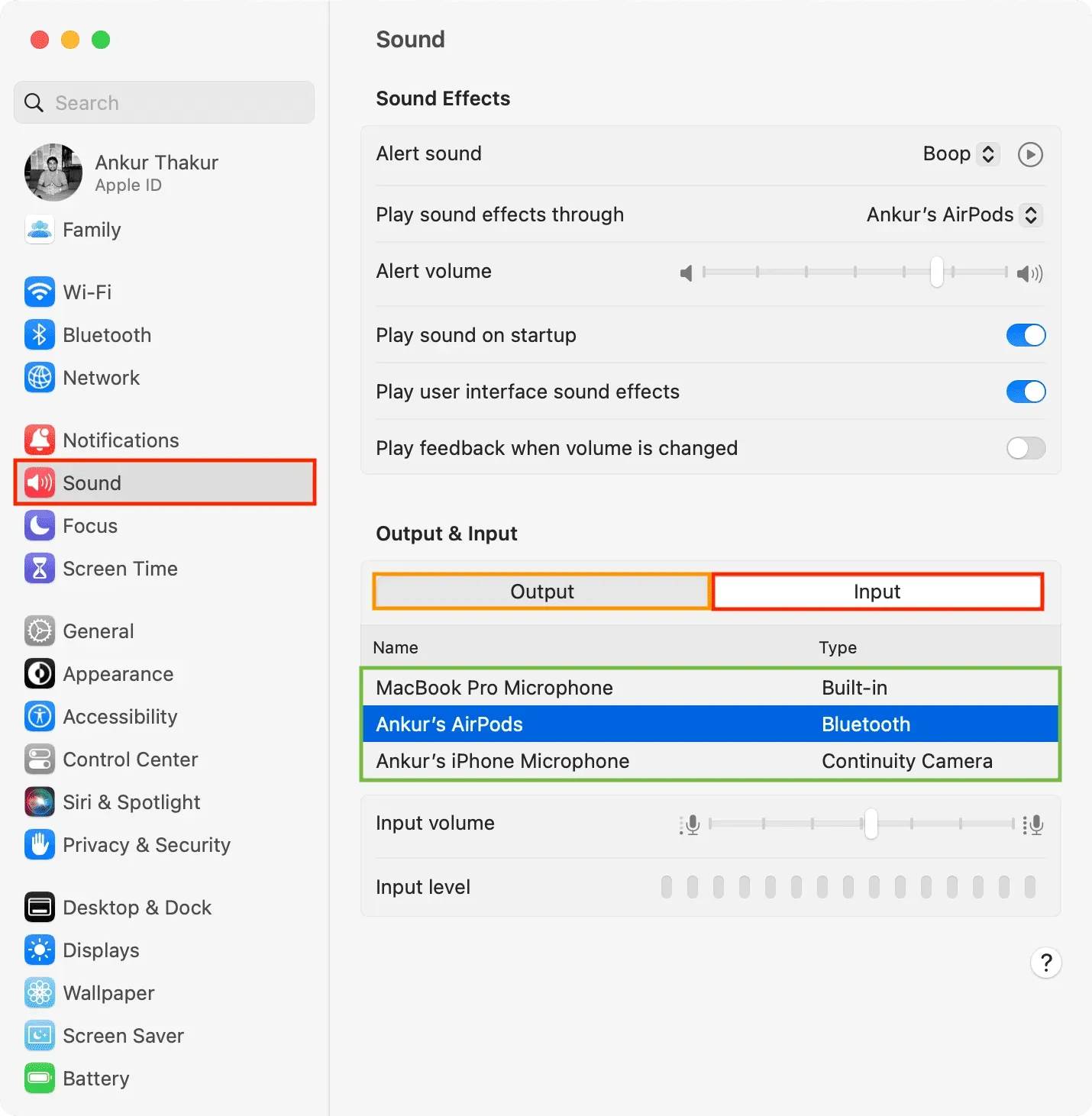
Szybko zmieniaj źródło wejścia i wyjścia audio z paska menu.
- Otwórz Preferencje systemowe i kliknij Centrum sterowania.
- Ustaw ikonę Dźwięk na Zawsze pokazuj na pasku menu. Następnie zobaczysz małą ikonę głośnika na górnym pasku komputera Mac. Ikona tutaj może się różnić w zależności od podłączonego głośnika. Na przykład w przypadku AirPods zobaczysz ich mały symbol. W przypadku innych słuchawek możesz zobaczyć ikonę słuchawek.
- Aby zmienić wyjście audio, kliknij ikonę głośnika i wybierz jedną z dostępnych opcji.
- Aby zmienić wejście audio, kliknij z klawiszem Option ikonę głośnika na pasku menu. Wyświetli się lista dostępnych wbudowanych, podłączonych lub możliwych urządzeń (takich jak iPhone), których można używać jako mikrofonu. Wybierz jeden stąd.




Dodaj komentarz